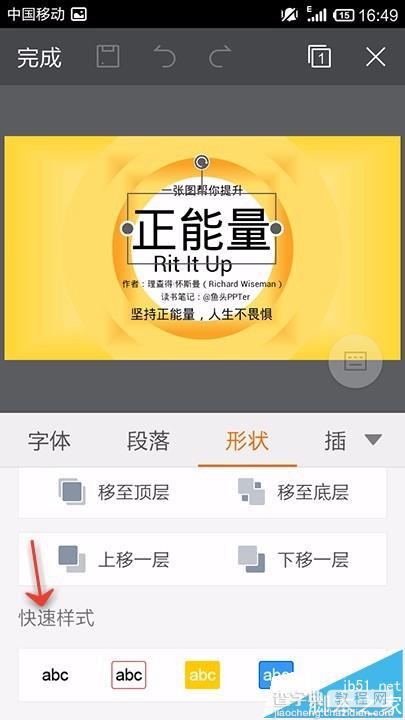手机WPS Office怎么调整幻灯片的顺序和底色?
发布时间:2016-12-27 来源:查字典编辑
摘要:手机WPSOfficePPT的形状功能,并不是插入什么形状等。而是对幻灯片演搞的前后页等进行调换和文字底色的更改等。小编下面告诉大家如何操作...
手机WPS Office PPT的形状功能,并不是插入什么形状等。而是对幻灯片演搞的前后页等进行调换和文字底色的更改等。小编下面告诉大家如何操作
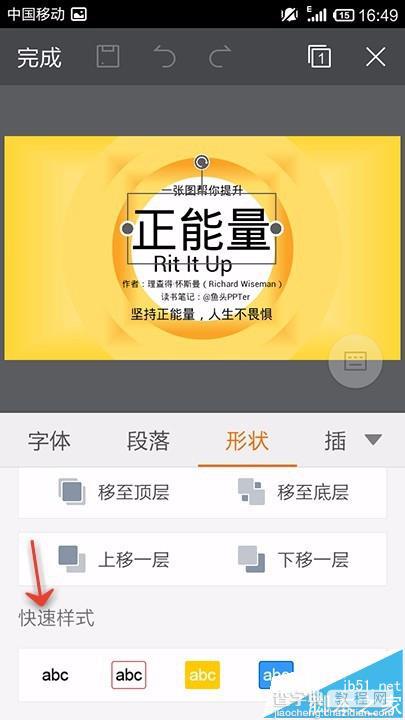
1、首先打开手机WPS Office
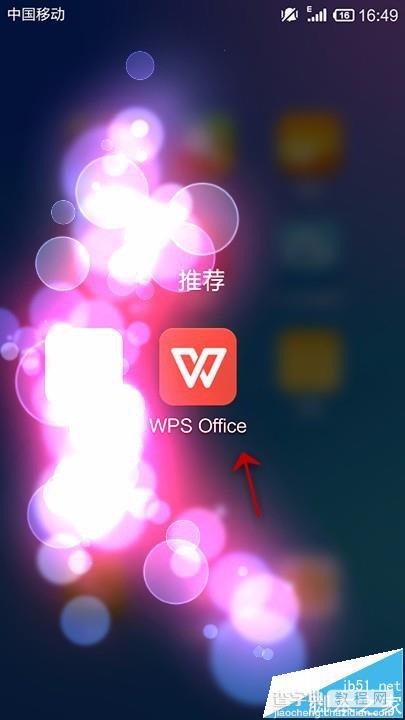
2、打开PPT
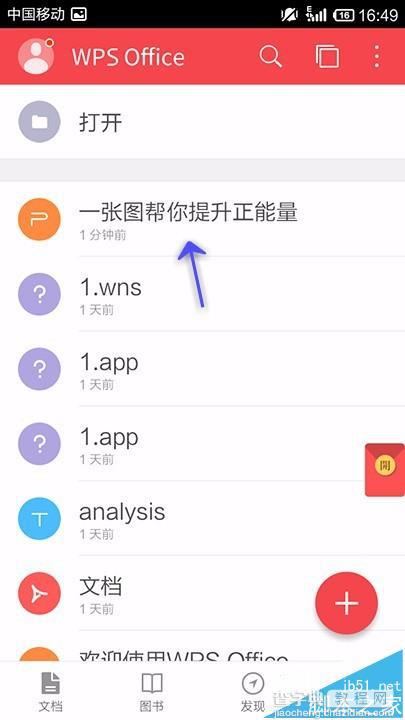
3、需要先选择演搞的一块

4、点击“行状”
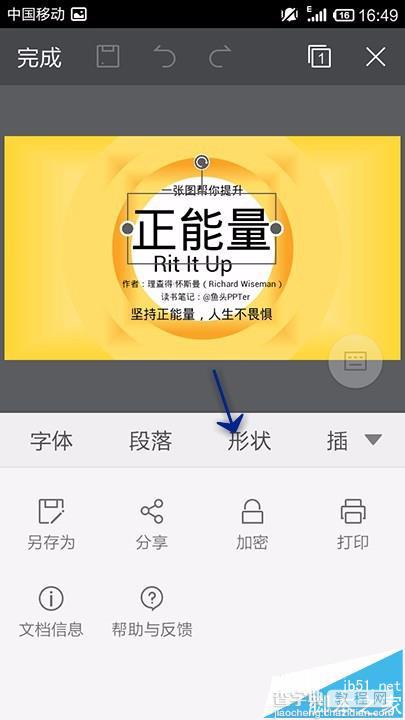
5、通过层次,我们可以调整幻灯片页的顺序。移动页到某一层
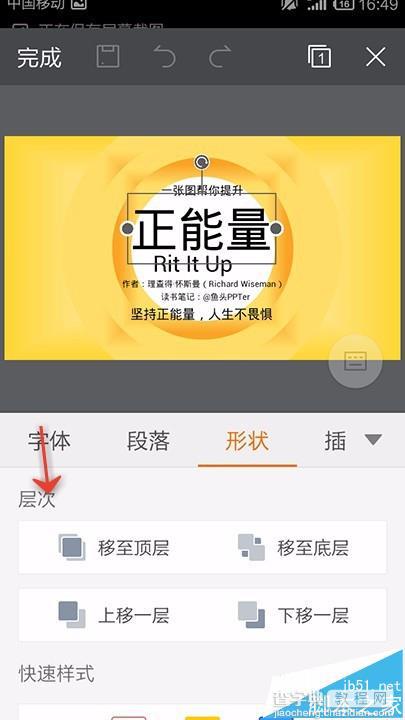
6、通过快速样式,可以调整文字的底色